-
×Información¿Necesita ayuda con Windows 11?
Vea información sobre compatibilidad, actualización y soluciones para problemas conocidos de HP y Microsoft, clicando aquí
InformaciónCorrija errores en Win 10Resuelva problemas de actualización de Windows 10 en un PC HP – Centro de soporte HP para Windows 10
-
-
×Información¿Necesita ayuda con Windows 11?
Vea información sobre compatibilidad, actualización y soluciones para problemas conocidos de HP y Microsoft, clicando aquí
InformaciónCorrija errores en Win 10Resuelva problemas de actualización de Windows 10 en un PC HP – Centro de soporte HP para Windows 10
-
- Comunidad de Soporte HP
- >
- Impresoras
- >
- Impresión
- >
- Re: Configuración de escáner de officejet pro 8600...
- Suscribirse
- Marcar tema como nuevo
- Marcar tema como leído
- Hacer que este Tema flote siempre en la parte superior de mi pantalla
- Seguir
- Suscribir
- Silenciar
- Página de impresión sencilla

Crea una cuenta en la Comunidad HP para personalizar tu perfil y realizar una pregunta
- Marcar como nuevo
- Favorito
- Suscribir
- Silenciar
- Suscribirse
- Resaltar
- Imprimir
- Reportar Mensaje
Resuelto!
Configuración de escáner de officejet pro 8600 plus
19-06-2014 09:52 PM - editado 19-06-2014 09:54 PM
Hola.
He usado productos HP por muchos años, a pesar que con mi anterior 8500 que me duró un par de meses y me la cambiaron por otra que duró un año, compré una 8600 plus y he perdido mucho tiempo tratando de configurar el escáner.
En las instrucciones y foros que he visto, dicen que debo activar la función del aparato en el software del equipo, pero en lo poco que se instala con el CD que trae la impresora no aparece la opción. He instalado el software dos veces y otra el que bajé de internet, pero todo igual, la famosa opción no aparece por parte alguna.
En mis intentos bajé un programa que se llama HP Scan and Capture, pero aunque he tenido otros mejores funciona, así que mientra encuentro algo mejor lo usaré para escanear desde la computadore, pero al escanear desde la impresora al equipo me reclama algo relacionado con WebScan y ahí quedé KO. El famoso WebScan está deshabilitado y no encuentro la opción para habilitarlo, pues en el panel de configuración WEB me dice que debo habilitarlo desde la computadora, pero en el famoso programa de la impresora que está instalado en la computadora no aparece ni siquiera alguna palabra parecida a scanner.
¿Alguien puede ayudarme? La impresora es una officejet pro 8600 plus conectada con cable a la red.
Agradezco de antemano la ayuda a rauad@vtr.net
¡Resuelto! Ir a solución.
Soluciones aceptadas
- Marcar como nuevo
- Favorito
- Suscribir
- Silenciar
- Suscribirse
- Resaltar
- Imprimir
- Reportar Mensaje
Resuelto!
Configuración de escáner de officejet pro 8600 plus
20-06-2014 07:30 AM - editado 20-06-2014 07:46 AM
Hola rauad,
El WebScan es una opción para escanear desde el Web Server de la impresora siempre que ésta esté conectada en red.
Luego, el escaneo desde el panel de control de la impresora, el escaneo a PC, sería otra cosa distinta.
No me ha quedado muy claro lo que realmente quieres hacer, así que te explico las dos cosas:
WEBSCAN.
Para utilizar esta opción tienes que abrir el Web Server de la máquina.
Esto se hace simplemente escribiendo la IP que tenga la impresora directamente en un navegador de Internet.
Abre la pestaña Ajustes/Seguridad/Ajustes de Administrador/-->Allí activas la casilla del Webscan.
Luego en la Pestaña de ESCANEO, puedes escanear.
PANEL DE CONTROL.
Para utilizar la opción de escanear desde el panel de control de la impresora, el software de funciones completas debe estar instalado y la opción de "Escaneo a PC" debe estar marcada en el software.
El software de funciones completas puedes encontrarlo en este enlace, pero elige antes el sistema operativo que utilices:
http://h10025.www1.hp.com/ewfrf/wc/softwareCategory?product=4323648&lc=es&cc=es&dlc=es〈=es&cc=es
Si es Windows, una vez instalado, busca el icono de la impresora que te aparecerá en el escritorio. Haz doble click sobre él y se abrirá el software.
Dentro del software busca la opción "Acciones para el escáner".
Dentro de este apartado, marca la casilla "Escaneo a PC".
Marca también la que pone "Cada vez que Inicie Windows".
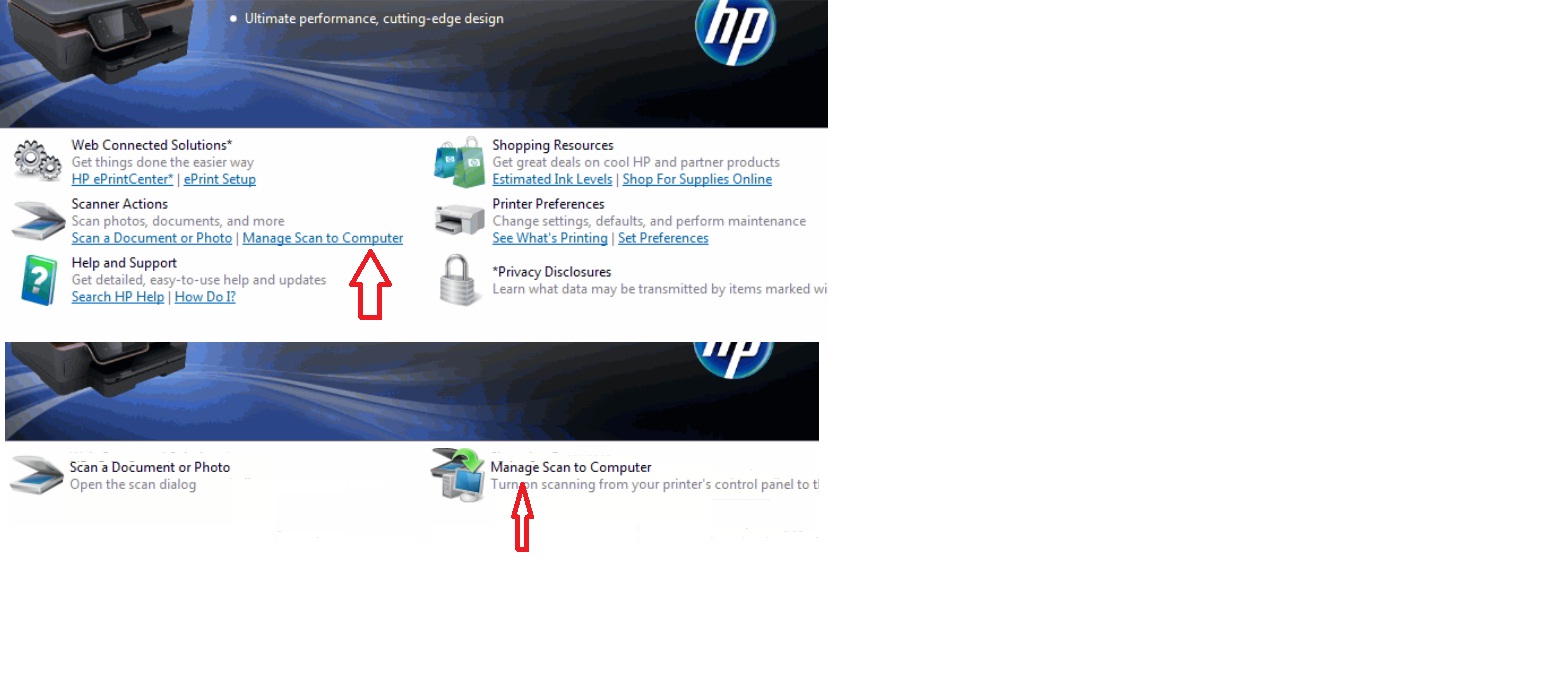
Espero haberte podido ayudar.
Si lo consideras oportuno, estaría bien si pudieses aceptar el tema como Solucionado para poder cerrar el hilo y ayudar a otros usuari@s a encontrar respuestas de manera más rápida y eficiente.
También estaría bien si pudieses presionar la estrella blanca de la izquierda para agradecer la ayuda prestada con un Me Gusta!
Un saludo.
Trabajo para HP. Si esta respuesta ha sido útil y aclara o resuelve tu problema, por favor pulsa el botón
 si quieres agradecer la ayuda prestada.
si quieres agradecer la ayuda prestada.
- Marcar como nuevo
- Favorito
- Suscribir
- Silenciar
- Suscribirse
- Resaltar
- Imprimir
- Reportar Mensaje
Resuelto!
Configuración de escáner de officejet pro 8600 plus
20-06-2014 07:30 AM - editado 20-06-2014 07:46 AM
Hola rauad,
El WebScan es una opción para escanear desde el Web Server de la impresora siempre que ésta esté conectada en red.
Luego, el escaneo desde el panel de control de la impresora, el escaneo a PC, sería otra cosa distinta.
No me ha quedado muy claro lo que realmente quieres hacer, así que te explico las dos cosas:
WEBSCAN.
Para utilizar esta opción tienes que abrir el Web Server de la máquina.
Esto se hace simplemente escribiendo la IP que tenga la impresora directamente en un navegador de Internet.
Abre la pestaña Ajustes/Seguridad/Ajustes de Administrador/-->Allí activas la casilla del Webscan.
Luego en la Pestaña de ESCANEO, puedes escanear.
PANEL DE CONTROL.
Para utilizar la opción de escanear desde el panel de control de la impresora, el software de funciones completas debe estar instalado y la opción de "Escaneo a PC" debe estar marcada en el software.
El software de funciones completas puedes encontrarlo en este enlace, pero elige antes el sistema operativo que utilices:
http://h10025.www1.hp.com/ewfrf/wc/softwareCategory?product=4323648&lc=es&cc=es&dlc=es〈=es&cc=es
Si es Windows, una vez instalado, busca el icono de la impresora que te aparecerá en el escritorio. Haz doble click sobre él y se abrirá el software.
Dentro del software busca la opción "Acciones para el escáner".
Dentro de este apartado, marca la casilla "Escaneo a PC".
Marca también la que pone "Cada vez que Inicie Windows".
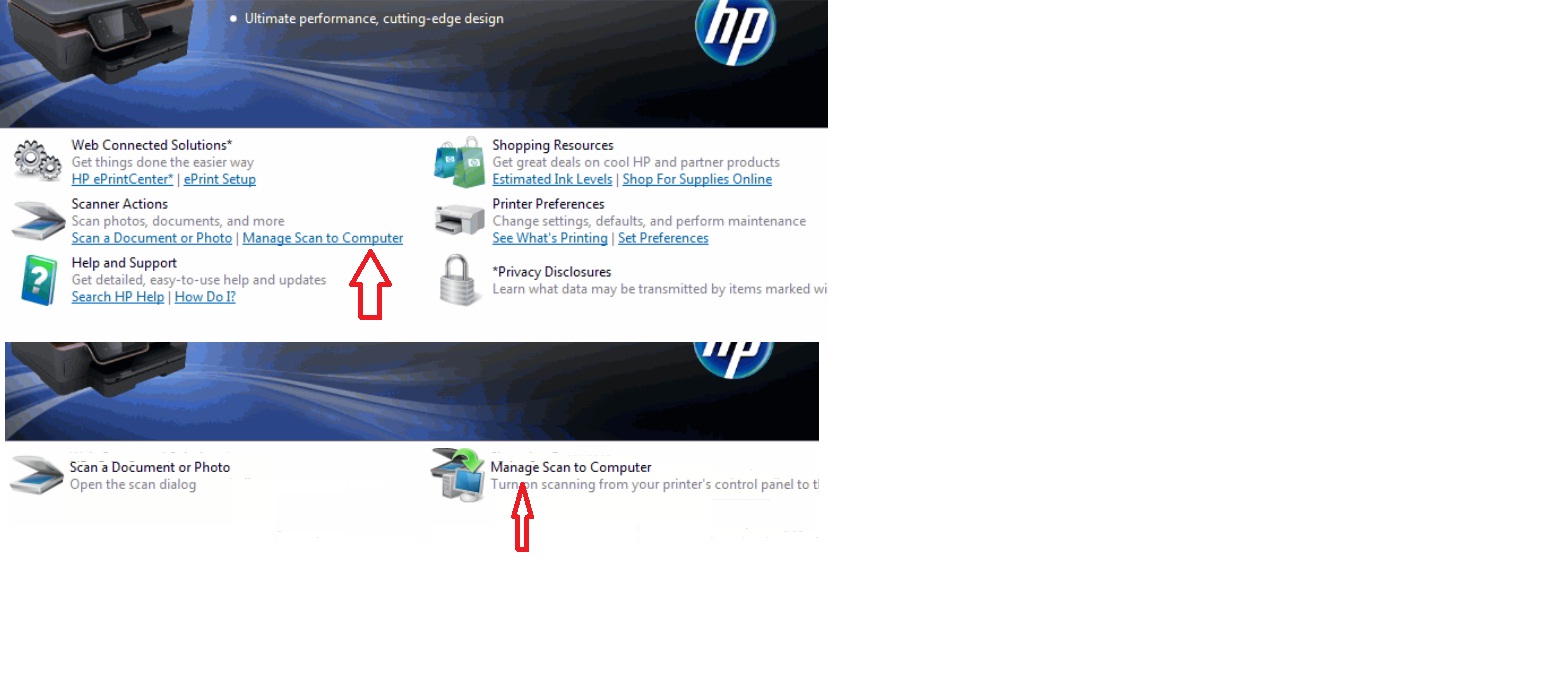
Espero haberte podido ayudar.
Si lo consideras oportuno, estaría bien si pudieses aceptar el tema como Solucionado para poder cerrar el hilo y ayudar a otros usuari@s a encontrar respuestas de manera más rápida y eficiente.
También estaría bien si pudieses presionar la estrella blanca de la izquierda para agradecer la ayuda prestada con un Me Gusta!
Un saludo.
Trabajo para HP. Si esta respuesta ha sido útil y aclara o resuelve tu problema, por favor pulsa el botón
 si quieres agradecer la ayuda prestada.
si quieres agradecer la ayuda prestada.
¿No encontraste lo que estabas buscando? Pregunta a la Comunidad

